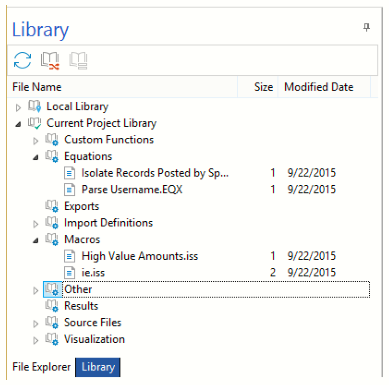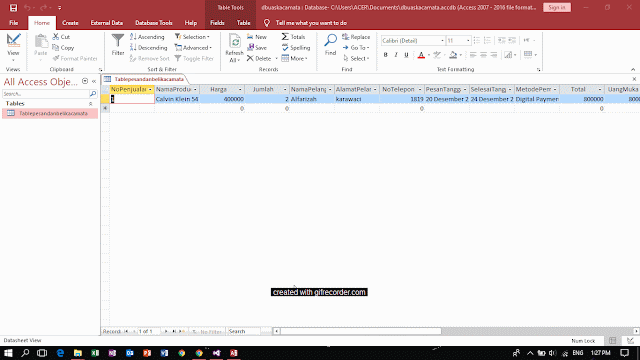Audit teknologi informasi
(Inggris: information technology (IT) audit atau information systems (IS)
audit) adalah bentuk pengawasan dan pengendalian dari infrastruktur teknologi
informasi secara menyeluruh. Audit teknologi informasi ini dapat berjalan
bersama-sama dengan audit finansial dan audit internal, atau dengan kegiatan
pengawasan dan evaluasi lain yang sejenis. Pada mulanya istilah ini dikenal
dengan audit pemrosesan data elektronik, dan sekarang audit teknologi informasi
secara umum merupakan proses pengumpulan dan evaluasi dari semua kegiatan
sistem informasi dalam perusahaan itu. Istilah lain dari audit teknologi
informasi adalah audit komputer yang banyak dipakai untuk menentukan apakah
aset sistem informasi perusahaan itu telah bekerja secara efektif, dan
integratif dalam mencapai target organisasinya.
Dalam
pelaksanaannya auditor membutuhkan tool-tool yang dapat digunakan untuk
membantu pelaksanaan Audit Teknologi Informasi. Tidak dapat dipungkiri,
penggunaan tool-tool tersebut memang sangat membantu Auditor Teknologi
Informasi dalam menjalankan profesinya, baik dari sisi kecepatan maupun
akurasinya. Salah satu software audit yang dapat membantu auditor antara lain
adalah software Caseware IDEA.
Mengapa Harus IDEA?
Proses
bisnis, baik secara manual maupun komputerisasi, perlu dilakukan audit. Audit
diperlukan untuk memastikan semua data yang digunakan adalah benar. Data yang
benar akan membuat proses bisnis berjalan dengan benar pula.
Dulu
audit dikerjakan dengan menggunakan informasi statis dalam periode waktu
tertentu. Pada saat ini data begitu dinamis karena hampir semua data sudah
merupakan hasil digitalisasi. Audit secara manual akan banyak memakan effort,
inefisiensi, dan memungkinkan terjadinya banyak kesalahan.
Solusinya
adalah melakukan audit dengan aplikasi. Software IDEA adalah jawabannya.
Aplikasi ini sudah banyak dipakai di banyak negara di seluruh dunia.
Sejarah IDEA
IDEA
sudah dikembangkan sejak 20 tahun lalu. IDEA merupakan sebuah konsep baru
karena dapat menggunakkan komputer PC, padahal biasanya untuk melakukan
pengujian audit hanya bisa dilakukan oleh aplikasi yang dijalankan di komputer
server mainframe.
Awalnya
IDEA berjalan di sistem operasi DOS, kemudian dikembangkan untuk dapat
dioperasikan di Windows 16 bit dan 32 bit.
Semula
IDEA dikembangkan dan dipasarkan oleh CICA (Canadian Institute of Chartered
Accountants), namun pada tahun 2000 diambil alih oleh CaseWare Analytics sebuah
perusahaan software yang berpusat di Ottawa, Kanada berdiri tahun 1988, yang
memiliki banyak resource untuk mengembangkannya. Perusahaan ini mengembangkan
beberapa software untuk bisnis, seperti IDEA data analysis, IDEA server,
Caseware monitoring, Caseware P, dan Caseware AML.
Apa Itu IDEA ?
Caseware
IDEA atau kita sebut saja IDEA merupakan kepanjangan dari Interactive Data
Extraction and Analysis adalah software untuk mengekstraksi data dan
menganalisis data untuk tujuan audit. IDEA merupakan aplikasi desktop yang
mudah digunakan untuk melakukan Analisa audit. IDEA ini memberi kekuatan bagi
auditor/analis secara langsung tanpa perantara, karena hasil IDEA sangat
independent dalam memberikan laporan.
IDEA adalah software yang
powerful dan mudah dioperasikan untuk membantu akunting dan professional
keuangan meningkatkan keahlian auditing, mendeteksi kecurangan, dan memenuhi
dokumen-dokumen standar. Software ini memungkinkan kita untuk mengimpor data
dengan cepat, menyertakan, menganalisa, mengambil sample dan mengekstrak data
dari berbagai macam sumber, termasuk laporan yang dicetak dari sebuah file.
IDEA dapat membaca data asli yang
telah diimpor. Field baru dapat dibuat, walaupun data asli tidak pernah diubah.
Tidak seperti Microsoft Access dan Microsoft Excel, yang memungkinkan pengguna
untuk melakukan manipulasi data yang telah diimpor yang dapat mengakibatkan
kerusakan data akibat pengeditan ataupun penghapusan data.
Pemanfaatan IDEA
Sistem manajemen audit IDEA dapat
dimanfaatkan untuk berbagai keperluan yang terkait dengan audit, yaitu sebaga
berikut:
- Untuk investigasi penipuan atau penggelapan, misalnya dalam aktifitas pembelian atau pengadaan material penggajian, money laundering, dll.
- Software ini sangat dibutuhkan dalam bidang keuangan dan juga dalam bidang lainnya.
- Dalam bidang audit operasional penyimpanan terhadap peraturan atau kebijakan perusahaan (value from money).
- IDEA biasanya digunakan untuk bidang audit sistem untuk memeriksa tentang keabsahan data dan kelemahan sistem.
Fitur dan Kemampuan IDEA
- Universal Data Access, yaitu dapat mengakses data dari hampir semua jenis database yang ada (DBF, XLS, Text File, report file, Oracle, SQL, DB2, AS/400 FDF, COBOL, dsb) dan semua platform(PC, minicomputer, dan mainframe).
- Jumlah Data Besar, yaitu kemampuan dalam mengakses dan memproses data dalam jumlah yang sangat besar (hingga ratusan juta record).
- Kecepatan Waktu Proses, kemampuannya untuk memproses dalam waktu yang singkat walaupun data yang diproses dalam jumlah yang besar.
- Integritas Data, dengan kemampuan mengakses database 100% (tanpa metode sampling) serta data yang bersifat Read Only yang dapat menjamin orisinalitas, keamanan dan integritas data untuk pengolahan menjadi informasi yang bermanfaat bagi user dan manajemen.
- Automasi, pembuatan aplikasi audit yang sangat cepat dan mudah untuk melakukan automasi analisis data untuk efisiensi proses kerja.
- Multi File Process, dapat digunakan untuk menangani beberapa file sekaligus, tanpa mengganggu operasional teknologi informasi yang dijalankan oleh perusahaan.
- Log File Navigation, dilengkapi dengan log file untuk pencatatan proses analisis yang telah dilakukan sehingga menghasilkan suatu audit trail yang komprehensif.
- Fungsi Analisis yang Lengkap, dilengkapi fungsi-fungsi analisis yang sangat lengkap yang dapat dengan mudah dikombinasikan dalam menghasilkan temuan-temuan yang tidak pernah terkirakan sebelumnya.
- Pelaporan yang Handal, kemudahan untuk merancang laporan yang handal sarat informasi yang bermanfaat serta dapat dikirimkan secara otomatis via email atau integrasi ke dalam software aplikasi Crystal Report.
- IT Audit, kemudahan dalam menguji integritas data dan menganalisis data yang ada di dalam database ataupun menganalisis user-user yang telah masuk ke dalam suatu jaringan/network.
Kelebihan IDEA & Kekurangan IDEA
Dalam software IDEA ini pasti
terdapat beberapa kelebihan dan kekurangan yang didapat selama pengguna
mengguunakan software ini, yaitu sebagai berikut:
Kelebihan :
- IDEA melindungi sumber data dengan hanya membolehkan akses read-only pada data client, sehingga menghindari perubahan data yang tidak diinginkan dan menjaga integritas data.
- IDEA dapat mengekspor dan mengimpor data dalam berbagai format, termasuk data asli dari komputer mainframe yang besar dan software akuntansi yang sudah ada.
- IDEA memudahkan pengaturan file dan hasil analisanya serta menjunjukan sumber dari hasil audit.
- IDEA dapat membaca dan memproses jutaan data dalam waktu cepat (hitungan detik). Dan IDEA juga tidak mempunyai batasan jumlah data yang nantinya dapat diproses.
- Tidak semua pemeriksa memiliki kemampuan mengoperasikan software ini
- Tidak ada/ Jarang buku2 atau tutorial membahas software ini
Cara Menginstall IDEA
- Buka program atau file IDEA
- Klik kanan atau double klik pada file installasi IDEA
- Ketik IDEA pada program yang berarti file hasil ekstrak akan disimpan pada folder download. Kita bisa juga mengubah lokasi file dengan klik button
- Klik Extract
- Untuk memulai menginstalasi, cari folder IDEA
- Double klik file setup. Klik Ok.
Halaman
Depan Software Caseware IDEA
- Database window
- Properties window
- File Explorer window
- Library window
- Fly-Out windows
- IDEA Script window
- Dashboard window
- Database window
- Properties window
- Data menampilkan data dalam file dengan spreadsheet
- History menampilkan history operasi file. Tiap database memiliki histori yang terpisah Statistik field menampilkan statistic numeric, date dan time fields yang aktif
- Total control menampilkan jumlah numeric field yang dipilih untuk rekonsiliasi tujuan
- Kriteria mengisolasi catatan masuk yang memenuhi kritea
- Hasil menampilkan output pada tugas tertentu
- Indeks melakukan switch membuat index order, menghapus index order dan menghapus index order pada database yang aktif
- Comments menambahkan komentar ke database aktif menampilakan pesan peringatan yang berkaitan dengan database aktif.
- File Explorer window
- Library window
- IDEA dapat mengeskpor dan mengimpor data dalam berbagai format termasuk data asli dari komputer mainframe yang besar dan software akuntansi yang sudah ada
- IDEA memudahkan pengaturan file dan hasil analisanya serta menunjukkan sumber dari hasil audit
- IDEA dapat membaca dan memproses jutaan data dalam waktu cepat (hitungan detik). Tidak ada batasan jumlah data yang bisa diproses (bisa memproses data dalam jumlah besar)
- IDEA menawarkan sebuah tampilan antar muka yang intuitif termasuk fungsi point dan klik menu bantuan, tutorial dan multi tampilan
- Fly-Out windows
- IDEA Script window
- Dashboard window